怎么用PXE网启安装系统教程-解决批量装机难题
来源:本站整理 作者:U盘量产网
局域网通过PXE引导来启动WinPE环境,然后装系统,或许有的同学接触过,觉得设置麻烦,本文以傲梅PXE引导工具举例,使用非常简单,嘿嘿,鼠标点两下即可。
对于从没使用过局域网下网卡pxe引导来装系统的同学,举个例子,让你明白哪种情况下可以使用,比如,一个公司同一个路由器下某台电脑系统崩溃了,那么网络中某个正常的电脑运行这个pxe引导程序来启动那台崩溃的电脑进入WinPE环境装系统。
再比如,或许你家里有两台电脑,通过网络,其中一台给另一台来装系统。
本文以两台电脑举例讲解傲梅PXE 网启程序的使用,电脑A为正常使用中电脑,电脑B系统有问题需要重装!
在电脑A中运行 AOMEI PXE BOOT Free 程序,可下载,打开后如下图:
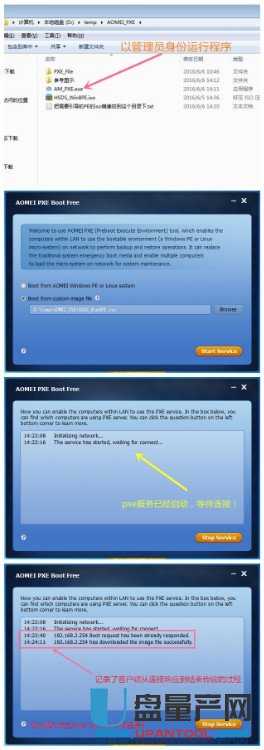
我的启动顺序里面怎么没有网卡?很多电脑BIOS设置中已经默认关闭网卡pxe引导,需要找到网卡设置,把disabled调整成enabled. 因为每个主板BIOS设置界面不一样。
当电脑B调成网络启动后,在电脑A的AOMEI PXE Boot Free程序会显示网络中某个电脑来连接,以本博客的Win8PE为例子,不到1分钟的时间,电脑B就可以从电脑A下载Win8PE镜像启动。
当电脑B成功进入Win8PE环境后,电脑A的AOMEI PXE Boot Free,即可点击Stop Services,关闭它,因为网络引导已经ok,不需要用它了。
到这里有同学问,电脑B进入了WinPE环境,但是这个电脑硬盘上没有系统镜像,如何安装?而且本文主题是说无U盘光盘协助,怎么愉快的把系统镜像从电脑A拷贝到电脑B?
解决这个问题,先说下电脑B, 此时如果需要重新分区或是格式化,先把它弄好,万一把系统拷贝进电脑B,发现需要重新分区格式化,那就白忙活!
分区都弄好了,就等系统镜像下锅了。 以本例的Win8PE举例,请双击桌面上的 "启用网络支持" 快捷方式。
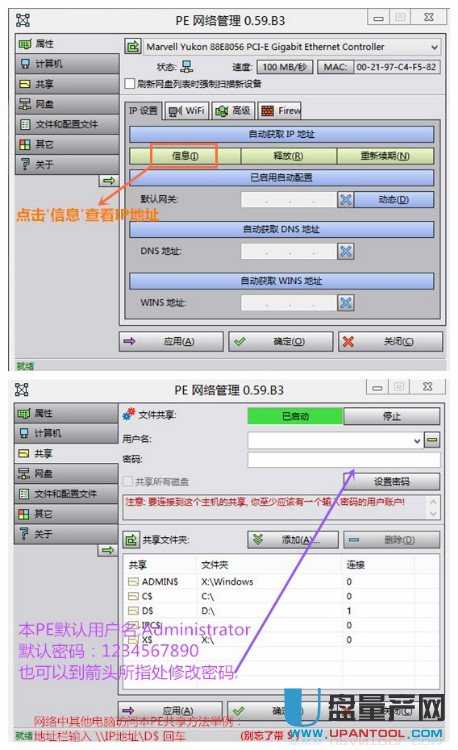
启用网络功能后,运行桌面上PE网络设置,如上图,可以通过让电脑B分区共享的方式,然后从电脑A把系统镜像拷贝过来,看清上面的图示,尤其共享,从电脑A访问,在电脑A地址栏输入 \电脑B的IP地址D$,这个$ 不要忘了!如何查看电脑B的IP地址图示有方法,也可以控制台运行ipconfig /all命令。
再下来的操作,就是运行安装工具来装系统,这里不再赘述。
所以在遇到需要大量装同样系统的环境来说,使用PXE网启是最高效率的方法,也最省时间了,而且还不需要U盘,只需要点几下就OK,是目前来说最方便的网启装系统的方式了。
